Exibindo Teclas Pressionadas na Tela: Uma Ferramenta Essencial
A capacidade de visualizar as teclas que você pressiona é uma excelente forma de aprender atalhos de teclado para diversos aplicativos. Além disso, durante a gravação de screencasts, exibir as teclas pressionadas na tela pode otimizar o fluxo de trabalho e economizar um tempo considerável na edição. Para quem busca uma ferramenta eficiente e personalizável para essa finalidade no Windows 10, o Carnac é uma opção a considerar.
Como Utilizar o Carnac para Exibir Teclas Pressionadas
Para iniciar, faça o download do Carnac e execute o aplicativo. Sendo de código aberto, ele não exige instalação e se aloja diretamente na bandeja do sistema. Por padrão, ele exibirá as teclas pressionadas e cliques do mouse, com destaque para o botão clicado. A personalização é o próximo passo após a execução. Para acessar as configurações, clique duas vezes no ícone do aplicativo na bandeja.
Na aba “Geral”, você poderá definir a posição na tela onde as teclas serão exibidas. Utilize os controles de deslocamento superior, inferior, esquerdo e direito para ajustar o posicionamento. O Carnac oferece suporte a múltiplos monitores, permitindo selecionar em qual deles a exibição ocorrerá. É importante ter cuidado com essa configuração, pois deslocamentos excessivos podem cortar a visualização.
Após configurar a posição, navegue até a aba “Teclado”. Aqui, você pode escolher se o aplicativo exibirá todas as teclas pressionadas ou apenas aquelas que incluem modificadoras. Além disso, a aparência visual, tamanho da fonte, opacidade e cor também são personalizáveis.
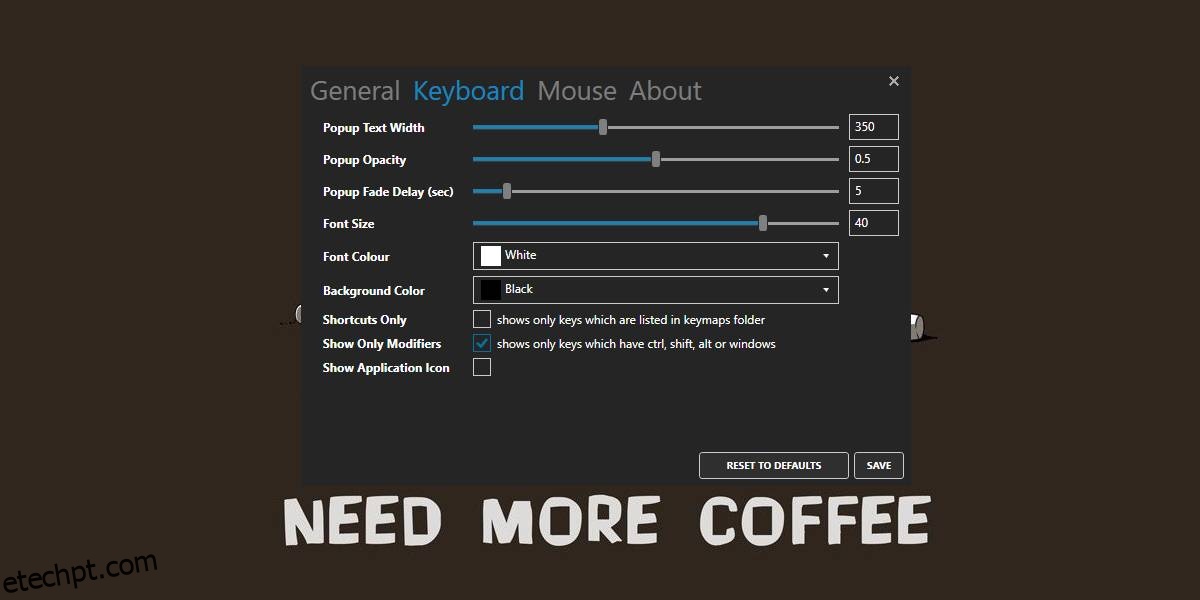
A aba “Mouse” permite ajustar a forma como os cliques do mouse são exibidos. Se desejar desabilitar a exibição dos cliques, desmarque a opção ‘Mostrar cliques do mouse’. Em alguns casos, essa opção pode apresentar comportamento inesperado. Se isso acontecer, defina o valor do controle deslizante “Stop Opacity” para 1, feche e reabra o aplicativo. Isso geralmente resolve o problema.
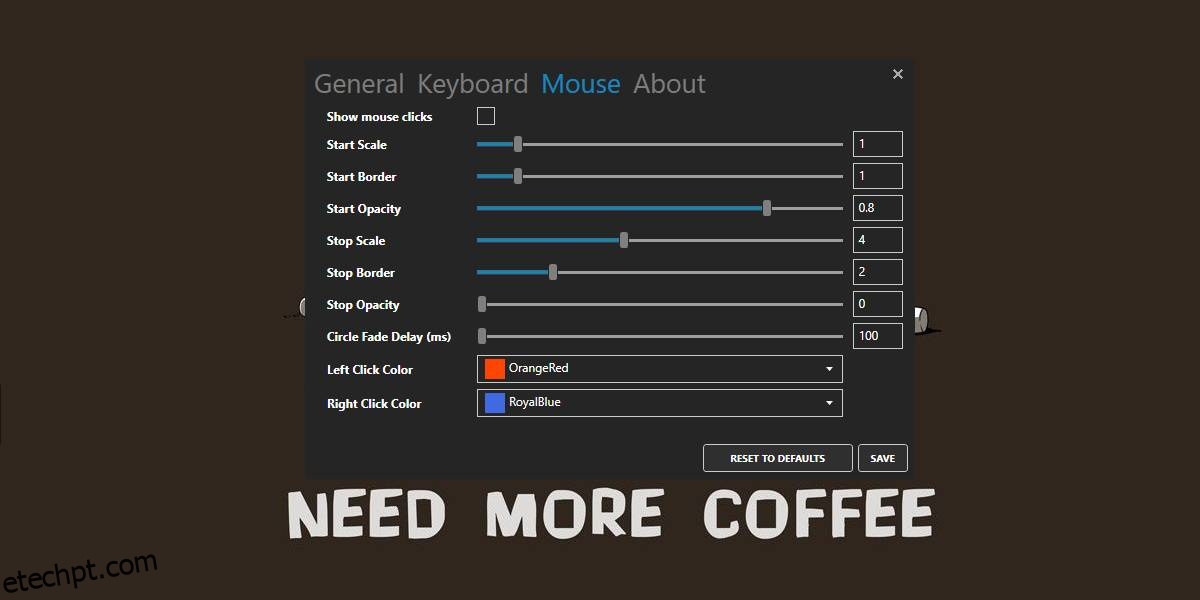
Esta é a forma como as teclas digitadas aparecerão na tela.

Embora o aplicativo não exiba as teclas digitadas em dois monitores simultaneamente, o que pode ser um problema para alguns usuários, ele executa todas as outras funções de forma eficaz. Se a visualização não estiver ideal em seu desktop, é possível personalizá-la para se adaptar a qualquer fundo e alterar o tempo de permanência na tela. O Carnac funciona perfeitamente com ferramentas de screencasting como OBS e Snagit, portanto, sua integração é simplificada.
O Carnac não está mais em desenvolvimento ativo, mas foi testado no Windows 10 versão 1809 e apresentou um funcionamento sem falhas.
Para usuários de Mac que precisam exibir as teclas digitadas, existem outras soluções disponíveis.